Como adicionar widget de câmera no Samsung Galaxy

A atualização do One UI 6 permite que os usuários adicionem widgets de câmera em telefones Samsung Galaxy para personalizar como desejarem.
Os cookies não são apenas guloseimas saborosas, mas também uma parte essencial da sua experiência na internet. Os cookies do navegador são pequenos pedaços de texto usados pelos sites para armazenar informações sobre você. Esses dados são usados para permitir que você crie contas online, lembre-se de seus detalhes ou personalize sua experiência online. No entanto, os cookies também permitem que os sites o rastreiem e coletem dados sobre você, portanto, você pode limpá-los de tempos em tempos, especialmente quando estiver preocupado com a privacidade online. Se você está se perguntando como limpar cookies no Microsoft Edge, a resposta é muito mais simples na nova versão do navegador baseada no Chromium. Leia este tutorial para ver quais etapas são necessárias para visualizar e limpar cookies no Edge:
Conteúdo
NOTA: Este artigo ilustra como limpar os cookies no Microsoft Edge. Temos outro guia se você quiser saber onde os cookies são armazenados no Windows 10 .
Como limpar cookies no Edge
Se você deseja limpar todos os cookies armazenados pelo navegador, comece iniciando o Microsoft Edge e clique ou toque no botão “Configuração e mais” (...) no canto superior direito. Como alternativa, você também pode usar o atalho de teclado Alt + F . No menu que se abre, clique ou toque em Configurações .
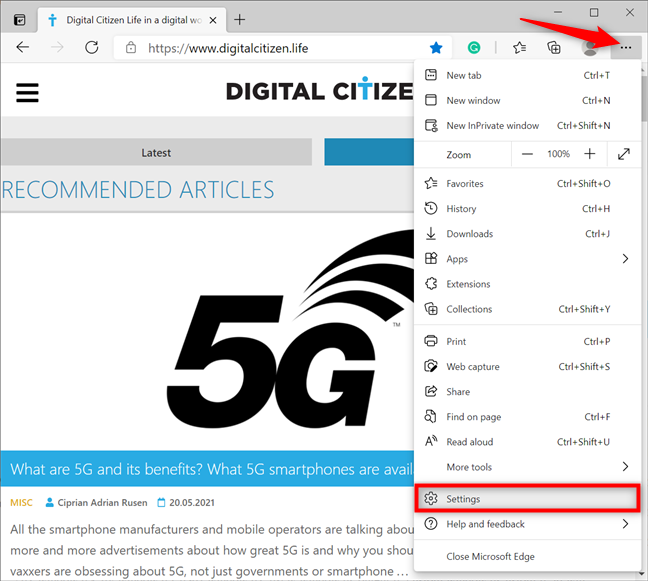
Acesse as configurações do Microsoft Edge
Na barra lateral esquerda, acesse a guia “Privacidade, pesquisa e serviços” - se você não conseguir ver o painel, maximize a janela do Microsoft Edge ou pressione o botão de hambúrguer no canto superior esquerdo, ao lado de Configurações . À direita, role para baixo até a seção “Limpar dados de navegação” . Clique ou toque no botão “Escolher o que limpar” ao lado de “Limpar dados de navegação agora . ”
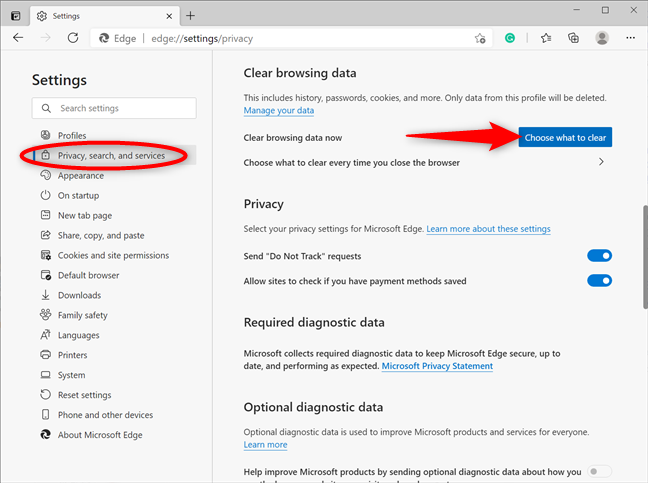
Pressione o botão Escolher o que limpar
Isso abre a janela pop-up “Limpar dados de navegação” . Clique na caixa Intervalo de tempo na parte superior para abrir um menu suspenso. Se você quiser limpar todos os cookies armazenados pelo Microsoft Edge, selecione Sempre .
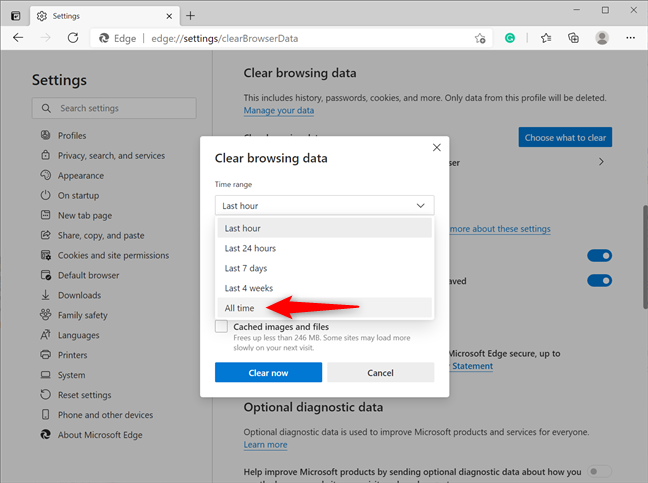
Defina o intervalo de tempo para Todo o tempo
Em seguida, marque a caixa ao lado de “Cookies e dados salvos do site” e clique ou toque no botão Limpar agora .
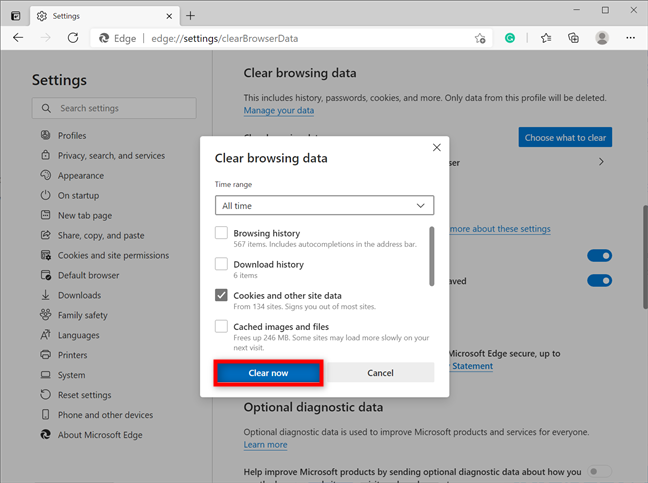
Como limpar cookies no Edge
Era isso! Os cookies são removidos imediatamente.
Como limpar cookies no Microsoft Edge para um site específico
Se você quiser se livrar dos cookies armazenados por um determinado site, abra as Configurações do Edge seguindo as instruções do capítulo anterior e vá para a guia “Cookies e permissões do site” no painel esquerdo. À direita, você pode ver a seção “Cookies e dados armazenados” na parte superior. Clique ou toque em “Gerenciar e excluir cookies e dados do site . ”
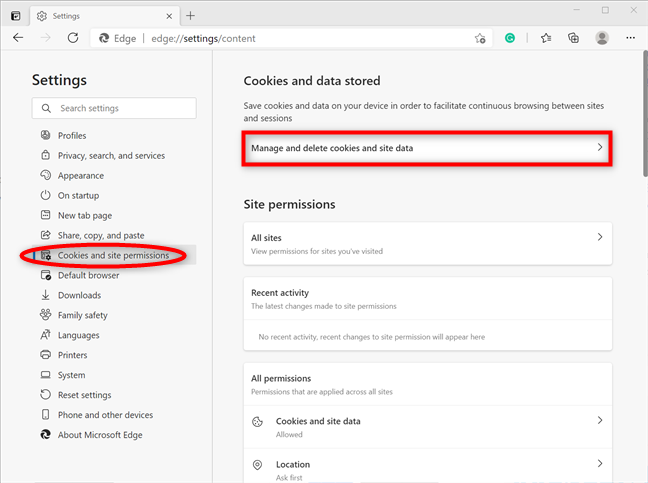
Pressione Gerenciar e excluir cookies e dados do site
Em seguida, clique ou toque na opção “Ver todos os cookies e dados do site” .
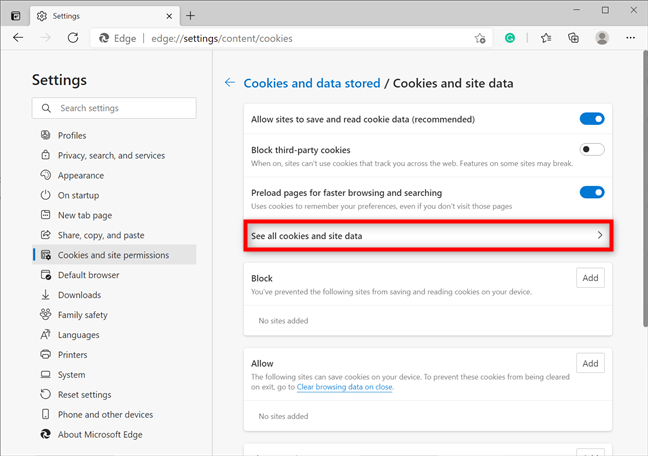
Pressione para ver todos os cookies e dados do site
Isso abre uma visão geral de todos os cookies e dados armazenados pelos sites que você visitou. Role para baixo ou use o campo Pesquisar cookies na parte superior para encontrar o site cujos cookies você deseja remover. Em seguida, clique ou toque na seta para baixo ao lado do nome de um site para abrir um menu suspenso com os cookies armazenados.
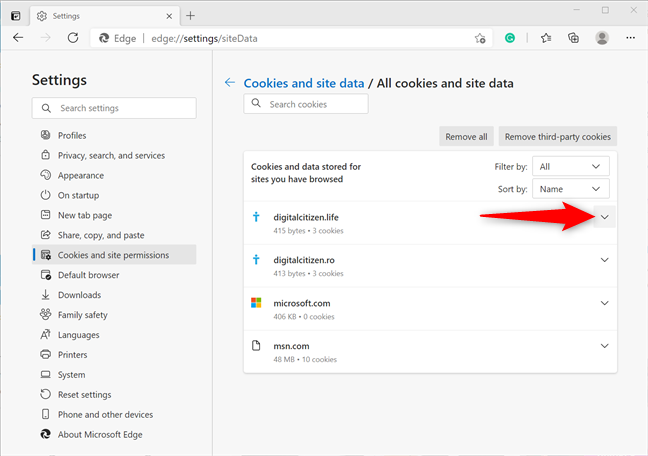
Clique para expandir o menu e ver os cookies de um site
Para limpar todos os cookies de um determinado site, pressione os ícones de lixeira mostrados neste menu.
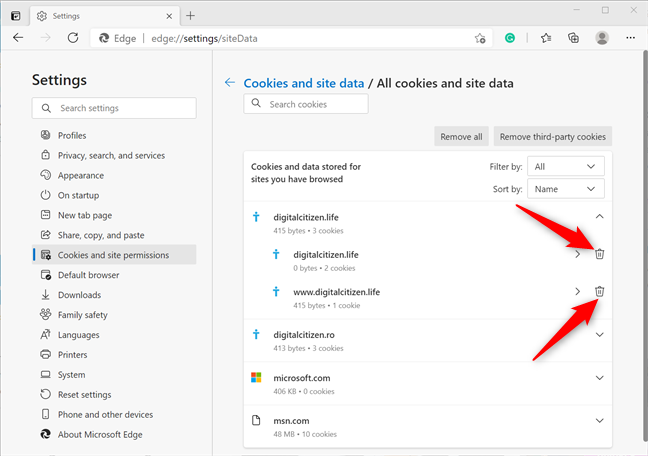
Como limpar cookies no Edge para um site específico
DICA: Para obter uma visão ainda mais detalhada dos cookies de um site, pressione a seta ao lado do ícone da lixeira. Isso abre a pasta e permite que você veja os cookies específicos dentro dela. Clicar na seta para baixo oferece mais detalhes sobre um cookie, enquanto pressionar o ícone da lixeira o remove.
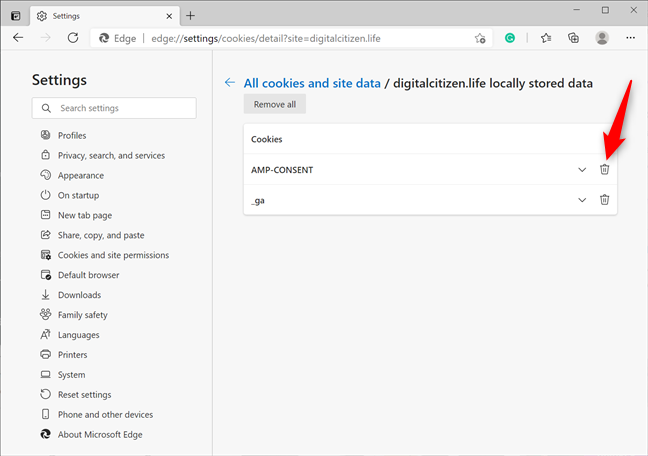
Como limpar um cookie específico do Microsoft Edge
Como limpar cookies no Edge automaticamente quando você fecha o navegador
Se você quiser tirar as preocupações de privacidade de sua mente para sempre, você pode fazer com que o Microsoft Edge limpe os cookies automaticamente sempre que você fechá-lo.
Primeiro, siga as instruções do primeiro capítulo para encontrar a seção “Limpar dados de navegação” nas configurações “Privacidade, pesquisa e serviços” do Edge . Em seguida, clique ou toque na opção “Escolher o que limpar sempre que fechar o navegador” .
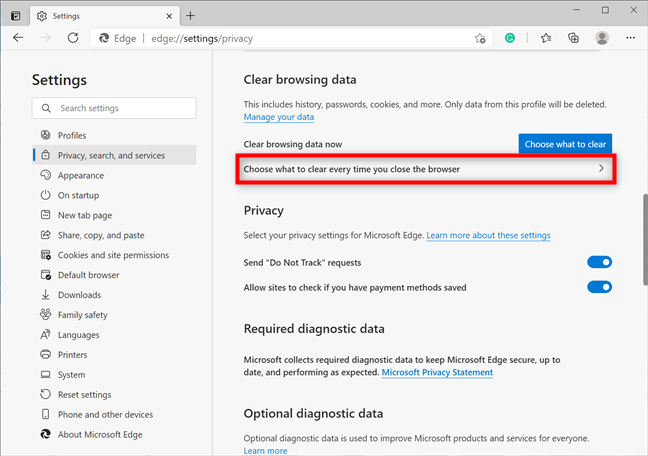
Pressione Escolher o que limpar sempre que fechar o navegador
Em seguida, clique ou toque na entrada “Cookies e outros dados do site” para habilitar sua troca.
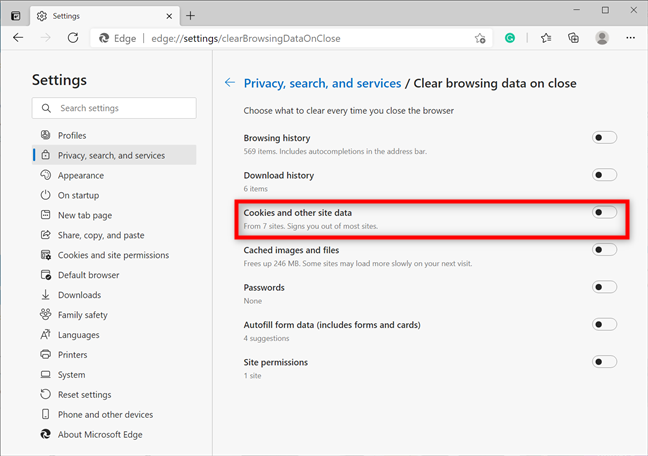
Pressione a entrada para ligar seu interruptor
Se você deseja limpar os cookies no Edge para todos os sites ao fechar o navegador, está feito. No entanto, se houver algumas páginas que você deseja lembrar de seus detalhes e preferências, a seção “Não limpar” , que se torna visível assim que você aciona o botão, permite que você adicione quaisquer sites cujos cookies você deseja manter.
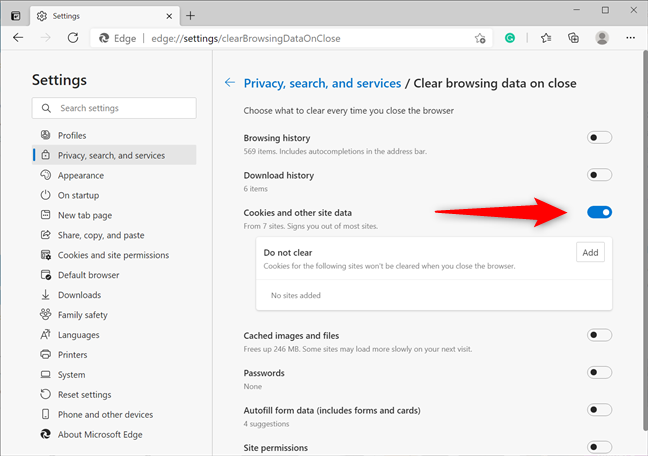
Como limpar cookies no Edge toda vez que você o fecha
Você gosta das opções para limpar cookies no Microsoft Edge?
No antigo Microsoft Edge, o processo de acesso aos cookies era complicado e pouco amigável. Portanto, sentimos que as opções simples oferecidas pela nova e aprimorada versão Chromium do navegador são uma melhoria significativa. O que você acha? Você achou fácil limpar cookies no Microsoft Edge? Deixe-nos saber em um comentário abaixo.
A atualização do One UI 6 permite que os usuários adicionem widgets de câmera em telefones Samsung Galaxy para personalizar como desejarem.
No artigo a seguir, apresentaremos as operações básicas para recuperar dados excluídos no Windows 7 com a ferramenta de suporte Recuva Portable. Com o Recuva Portable, você pode armazená-lo em qualquer USB conveniente e usá-lo sempre que precisar. A ferramenta é compacta, simples e fácil de usar, com alguns dos seguintes recursos:
Descubra tudo sobre o Paint no Windows 10: como usar sua interface, abrir e editar imagens, adicionar texto, formas, e muito mais. Dicas essenciais para otimizar seu uso do Paint.
Descubra onde está a Lixeira no Windows 10 e 11 e aprenda todas as maneiras de acessá-la, incluindo o acesso à pasta oculta $Recycle.Bin.
Descubra como gerenciar guias no Microsoft Edge como um profissional para aumentar sua produtividade. Feche abas, abra novas abas, atualize abas, etc.
Aprenda como controlar o volume no Windows 10 e Windows 11 com este guia abrangente. Descubra como ajustar o volume usando atalhos de teclado, controles no sistema e dispositivos externos.
Como abrir o Explorador de Arquivos no Windows 10 e Windows 11, ou Windows Explorer no Windows 7. Aqui estão todos os atalhos do Explorador de Arquivos.
Aprenda como iniciar o aplicativo Microsoft Paint no Windows 10 e 11 utilizando diferentes métodos, incluindo o comando mspaint.
Aprenda como mudar o tipo de conta de usuário padrão para administrador no Windows 10. Descubra 6 métodos eficazes para gerenciar contas de usuário.
Aprenda a gerenciar contas de usuário e grupos de usuários no Windows 10 usando a ferramenta Usuários e Grupos Locais (lusrmgr.msc).
Como criar um link para um arquivo, pasta ou biblioteca em seu computador Windows e enviá-lo para outras pessoas. Aprenda a copiar um caminho de arquivo como um link de forma eficaz.
Aprenda como alterar permissões de aplicativos no Windows 10, definindo quais aplicativos têm acesso a recursos como câmera e localização.
Aprenda a abrir o PowerShell no Windows 10 e Windows 11, inclusive como administrador. Dicas práticas e métodos eficientes para uso.
Como se conectar a um servidor FTP do Windows 10 usando o Explorador de Arquivos. Tutorial completo para gerenciar arquivos e pastas em um servidor FTP.
Aprenda a imprimir uma imagem grande como um pôster em várias páginas utilizando o Paint do Windows 10, de forma fácil e eficiente.
Se você não precisa mais usar o Galaxy AI no seu telefone Samsung, você pode desativá-lo com uma operação muito simples. Aqui estão as instruções para desativar o Galaxy AI em telefones Samsung.
Se você não precisa usar nenhum personagem de IA no Instagram, você também pode excluí-lo rapidamente. Aqui está um guia para remover caracteres de IA no Instagram.
O símbolo delta no Excel, também conhecido como símbolo de triângulo no Excel, é muito utilizado em tabelas de dados estatísticos, expressando números crescentes ou decrescentes, ou quaisquer dados de acordo com a vontade do usuário.
Além de compartilhar um arquivo do Planilhas Google com todas as planilhas exibidas, os usuários podem optar por compartilhar uma área de dados do Planilhas Google ou compartilhar uma planilha no Planilhas Google.
Os usuários também podem personalizar para desativar a memória do ChatGPT quando quiserem, tanto nas versões para dispositivos móveis quanto para computadores. Aqui estão as instruções para desabilitar o armazenamento do ChatGPT.
Por padrão, o Windows Update verifica automaticamente se há atualizações e você também pode ver quando foi a última atualização. Aqui está um guia para ver quando o Windows foi atualizado pela última vez.
Basicamente, a operação para excluir o eSIM no iPhone também é simples para nós seguirmos. Aqui estão as instruções para remover o eSIM do iPhone.
Além de salvar Live Photos como vídeos no iPhone, os usuários podem converter Live Photos para Boomerang no iPhone de forma muito simples.
Muitos aplicativos ativam o SharePlay automaticamente quando você faz uma chamada de vídeo pelo FaceTime, o que pode fazer com que você pressione acidentalmente o botão errado e estrague a chamada de vídeo que está fazendo.
Quando você ativa o Click to Do, o recurso funciona e entende o texto ou a imagem em que você clica e então faz julgamentos para fornecer ações contextuais relevantes.
Ligar a luz de fundo do teclado fará com que ele brilhe, o que é útil ao operar em condições de pouca luz ou para deixar seu canto de jogo mais fresco. Há quatro maneiras de ligar as luzes do teclado do laptop para você escolher abaixo.
Há muitas maneiras de entrar no Modo de Segurança no Windows 10, caso você não consiga entrar no Windows e entrar. Para entrar no Modo de Segurança do Windows 10 ao iniciar seu computador, consulte o artigo abaixo do WebTech360.
A Grok AI agora expandiu seu gerador de fotos de IA para transformar fotos pessoais em novos estilos, como criar fotos no estilo Studio Ghibli com filmes de animação famosos.
O Google One AI Premium está oferecendo um teste gratuito de 1 mês para os usuários se inscreverem e experimentarem muitos recursos atualizados, como o assistente Gemini Advanced.
A partir do iOS 18.4, a Apple permite que os usuários decidam se querem ou não mostrar pesquisas recentes no Safari.




























